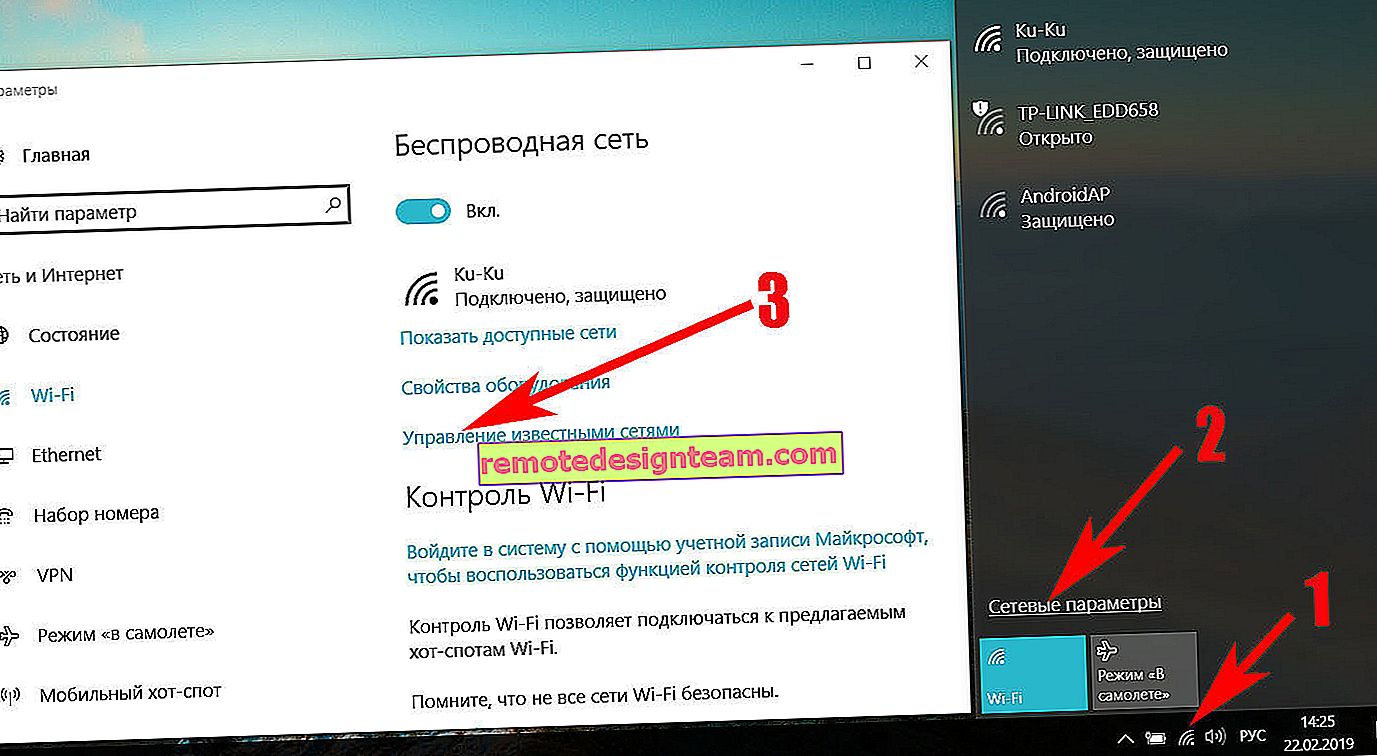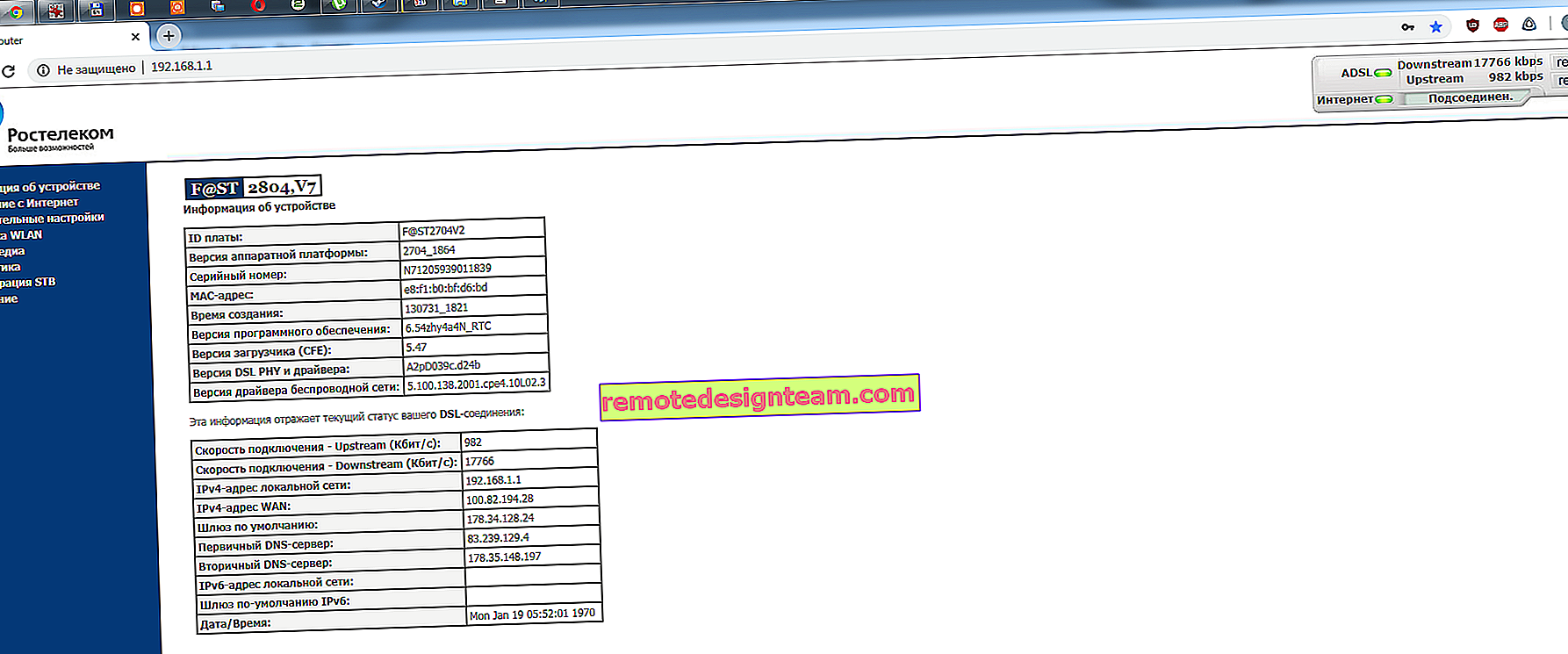วิธีเชื่อมต่อโมเด็ม USB 3G / 4G กับเราเตอร์ Wi-Fi TP-LINK ตัวอย่างการตั้งค่า TP-LINK TL-MR3220
เกือบทุกคนที่เชื่อมต่ออินเทอร์เน็ตในหมู่บ้านจะทำเช่นนั้นผ่านโมเด็ม 3G USB ทั้งในยูเครนและรัสเซีย เนื่องจากไม่มีวิธีเชื่อมต่ออินเทอร์เน็ตแบบใช้สายเคเบิลทั่วไปและไม่สามารถเชื่อมต่อ ADSL ได้ทุกที่ (นอกจากนี้ไม่ใช่ทุกคนที่มีสายโทรศัพท์) ดังนั้นคุณต้องใช้อินเทอร์เน็ตไร้สาย 3G / 4G ในยูเครนผู้ให้บริการที่ได้รับความนิยมมากที่สุดน่าจะเป็น Intertelecom ฉันใช้มันเองเป็นครั้งคราว MegaFon, MTS, Beeline เป็นที่นิยมอย่างมากในรัสเซีย แต่วันนี้ไม่เกี่ยวกับเรื่องนั้น
ไม่สำคัญว่าคุณจะอยู่ที่ไหนและมีอินเทอร์เน็ตแบบไหนไม่ช้าก็เร็วคุณมักจะต้องการติดตั้งเราเตอร์ Wi-Fi ที่บ้าน ในการเผยแพร่อินเทอร์เน็ตไปยังอุปกรณ์ทั้งหมดของเรา: สมาร์ทโฟนแท็บเล็ตแล็ปท็อป ฯลฯ ท้ายที่สุดเมื่อเราใช้อินเทอร์เน็ตผ่านโมเด็ม USB อินเทอร์เน็ตจะอยู่ในคอมพิวเตอร์เครื่องเดียวเท่านั้น และจะทำอย่างไรกับอุปกรณ์อื่นวิธีกระจายอินเทอร์เน็ต 3G จากโมเด็มไปยังอุปกรณ์อื่น ๆ ผ่านเครือข่าย Wi-Fi ตอนนี้เราจะคิดออกโดยใช้ตัวอย่างของเราเตอร์ TP-LINK
จะเลือกเราเตอร์ TP-LINK สำหรับโมเด็ม 3G ได้อย่างไร?
เราต้องการเราเตอร์ Wi-Fi เฉพาะที่รองรับโมเด็ม USB 3G / 4G เป็นเราเตอร์พิเศษในกรณีของเราเรากำลังพิจารณาอุปกรณ์ TP-LINK เนื่องจากเราเตอร์บางตัวไม่สามารถกระจายอินเทอร์เน็ตจากโมเด็ม 3G ได้ และแม้ว่าคุณจะมีเราเตอร์ TP-LINK อยู่แล้วก็ไม่ใช่ความจริงที่ว่ามันรองรับโมเด็มแม้ว่าจะมีขั้วต่อ USB ก็ตาม
พวกเขามักจะถามวิธีเชื่อมต่อโมเด็ม 3G กับเราเตอร์ TP-LINK TL-WR741ND, TL-WR841ND ฯลฯ ไม่มีทางใดที่จะไม่รองรับ TP-LINK มีหลายรุ่นที่เหมาะสำหรับการทำงานกับโมเด็มจาก Intertelecom, MTS, MegaFon และตัวดำเนินการอื่น ๆ เหล่านี้มีสองเราเตอร์ทั่วไป: TL-MR3420และTL-MR3220และสองเป็นแบบพกพา: TL-MR3020และTL-MR3040บางทีในขณะนี้มีรุ่นอื่นอยู่แล้ว ซึ่งหมายความว่าคุณสามารถเชื่อมต่อโมเด็มของเรากับเราเตอร์เหล่านี้เข้ากับขั้วต่อ USB และเราจะได้รับอินเทอร์เน็ตผ่านเครือข่าย Wi-Fi และผ่านสายเคเบิลเครือข่ายเช่นสำหรับคอมพิวเตอร์ที่อยู่กับที่ ฉันมี TP-LINK TL-MR3220 ซึ่งเคยทำงานกับโมเด็ม Novatel U720 มาก่อน
จุดสำคัญมาก หากคุณซื้อเราเตอร์ไปแล้วและเพิ่งรู้ว่ามันไม่เหมาะกับคุณก็ยังไม่สายเกินไปที่จะส่งคืนเราเตอร์กลับไปที่ร้าน
และหากคุณกำลังจะซื้ออย่าลืมตรวจสอบให้แน่ใจว่ารุ่นเราเตอร์ที่คุณเลือกรองรับโมเด็ม 3G ของคุณโดยเฉพาะ ใช่เราเตอร์ไม่สามารถใช้งานได้กับโมเด็มทั้งหมด และอาจกลายเป็นว่าเราเตอร์ไม่เห็นโมเด็ม USB ของคุณ
หากต้องการตรวจสอบความเข้ากันได้ให้ไปที่เว็บไซต์อย่างเป็นทางการ สำหรับยูเครน - //www.tp-link.ua/ru/comp-list.html สำหรับรัสเซีย - //www.tp-linkru.com/comp-list.html ในส่วน "รายชื่อโมเด็ม USB 3G / 3.75G ที่เข้ากันได้ "คลิกที่รุ่นเราเตอร์ที่คุณต้องการ (ที่คุณต้องการซื้อ) และบันทึกไฟล์. xlsx ลงในคอมพิวเตอร์ของคุณ เปิดมันและดูว่ามันรองรับโมเด็มอะไร
นอกจากนี้เรายังมีบทความที่เป็นประโยชน์ในหัวข้อนี้: จะเผยแพร่อินเทอร์เน็ตผ่าน Wi-Fi จากโมเด็ม USB 3G ได้อย่างไร? เราเตอร์ที่รองรับโมเด็ม USB
ฉันคิดว่าทุกอย่างชัดเจนเมื่อเลือกเราเตอร์ ตอนนี้เรามาดูกระบวนการเชื่อมต่อโมเด็ม 3G กับ TP-LINK นอกจากนี้เราจะกำหนดค่าเราเตอร์ให้ทำงานกับโมเด็มและกำหนดค่าเครือข่าย Wi-Fi ฉันจะแสดงให้คุณเห็นโดยใช้ TP-LINK TL-MR3220 เป็นตัวอย่าง
การเชื่อมต่อและกำหนดค่าโมเด็ม USB 3G บนเราเตอร์ TP-LINK
ไม่มีอะไรซับซ้อน เราเชื่อมต่อพลังงานกับเราเตอร์และเปิดเครื่อง เราเชื่อมต่อโมเด็ม 3G ของเราเข้ากับขั้วต่อ USB บนเราเตอร์ (คุณสามารถใช้สายต่อหากมีเสาอากาศเราจะเชื่อมต่อด้วยวิธีเดียวกัน)

เราจำเป็นต้องเชื่อมต่อกับเราเตอร์จากคอมพิวเตอร์เพื่อเข้าสู่การตั้งค่า คุณสามารถเชื่อมต่อผ่านสายเคเบิล (ตามที่แสดงด้านล่าง) หรือผ่านเครือข่าย Wi-Fi

ต่อไปเราต้องไปที่การตั้งค่าเราเตอร์และกำหนดค่าทุกอย่าง ในการเข้าสู่การตั้งค่าไปที่ที่อยู่ที่ระบุไว้ที่ด้านล่างของเราเตอร์ มันเป็น192.168.0.1และ192.168.1.1 และระบุชื่อผู้ใช้และรหัสผ่านของคุณ การตั้งค่าจากโรงงาน: ผู้ดูแลระบบและผู้ดูแลระบบ (ระบุไว้ที่ด้านล่างของเราเตอร์บนสติกเกอร์) เรามีคำแนะนำโดยละเอียดเพิ่มเติมสำหรับการเข้าสู่การตั้งค่าบน TP-LINK
ในแผงควบคุมแรกของทุกคนเปิดเครือข่าย - อินเทอร์เน็ตแท็บ เลือก3G / 4G เท่านั้น (แนะนำ)รายการ และคลิกบันทึก

ถัดไปเปิดเครือข่ายแท็บ - 3G / 4G ตรงข้าม โมเด็ม USB 3G / 4Gควรเขียน ระบุ (หรือชื่อโมเด็ม) นั่นหมายความว่าตรวจพบโมเด็มและพร้อมใช้งาน หากเราเตอร์ไม่เห็นโมเด็ม USB ให้ลองอัปเดตเฟิร์มแวร์ของเราเตอร์โดยใช้คำแนะนำนี้ มีโอกาสที่ทุกอย่างจะทำงานได้หลังจากการอัปเดตซอฟต์แวร์
ในเมนูตำแหน่งให้ เลือกภูมิภาคของเรา (ในกรณีของฉันคือยูเครน) และในเมนู Mobile ISP ให้เลือกผู้ให้บริการ (ฉันมี Intertelecom) ถัดไป การเชื่อมต่อโหมดออกจาก การเชื่อมต่อโดยอัตโนมัติและ การตรวจสอบสิทธิ์ประเภทเปิดเผยอัตโนมัติ
คลิกที่Connectปุ่ม เราเตอร์ต้องเชื่อมต่ออินเทอร์เน็ตผ่านโมเด็มของเรา สถานะควรจะเป็น ที่เกี่ยวโยงกัน ถ้าเป็นเช่นนั้นทุกอย่างเรียบร้อยดี คลิกปุ่มบันทึกเพื่อบันทึกการตั้งค่า
นอกจากนี้ยังมีปุ่ม การตั้งค่าขั้นสูงหากคุณคลิกการตั้งค่าจะเปิดขึ้นซึ่งคุณสามารถตั้งค่าพารามิเตอร์ทั้งหมดที่จำเป็นสำหรับการเชื่อมต่อได้ด้วยตนเอง (หมายเลขต่อสายชื่อผู้ใช้รหัสผ่าน) แต่การตั้งค่าเหล่านี้ไม่น่าจะเป็นประโยชน์กับคุณ

เราเตรียมทุกอย่างไว้เกือบหมดแล้ว หากเราเตอร์ "เป็นเพื่อน" กับโมเด็มและเชื่อมต่อกับอินเทอร์เน็ตแสดงว่าเราเตอร์แจกจ่ายทั้งผ่านสายเคเบิลและเครือข่าย Wi-Fi ยังคงเป็นเพียงการกำหนดค่าเครือข่ายไร้สาย เปลี่ยนชื่อของเครือข่ายไร้สายเองและใส่รหัสผ่านบน Wi-Fi
เปิดแท็บ Wirelessตั้งชื่อเครือข่าย Wi-Fi และตั้งค่าภูมิภาคของเรา บันทึกการตั้งค่าโดยการคลิกที่บันทึก

จากนั้นเปิดแท็บWireless - Wireless Securityและปกป้องเครือข่าย Wi-Fi ของเราด้วยรหัสผ่านดังที่แสดงด้านล่าง ป้อนรหัสผ่านอย่างน้อย 8 ตัวอักษรและจำรหัสผ่าน จดไว้เลยดีกว่า

อย่าลืมที่จะบันทึกการตั้งค่าโดยการคลิกที่บันทึกปุ่ม ฉันขอแนะนำให้เปลี่ยนรหัสผ่านผู้ดูแลระบบเริ่มต้นซึ่งใช้เพื่อเข้าสู่การตั้งค่าเราเตอร์ คุณสามารถทำเช่นนี้ในเครื่องมือระบบ - รหัสผ่านแท็บ
จากนั้นรีบูตเราเตอร์ของคุณ ซึ่งสามารถทำได้ในลักษณะเดียวกันจากแผงควบคุม แท็บ System Tools - Rebootและคลิกที่ปุ่ม Reboot
เราเตอร์จะรีบูต ควรเชื่อมต่ออินเทอร์เน็ตโดยอัตโนมัติผ่านโมเด็ม 3G และเผยแพร่อินเทอร์เน็ตผ่าน Wi-Fi และสายเคเบิลเครือข่าย เชื่อมต่อกับเครือข่าย Wi-Fi โดยใช้รหัสผ่านที่เราตั้งไว้ระหว่างขั้นตอนการตั้งค่า
ตอนนี้ผ่านโมเด็ม USB หนึ่งตัวเราสามารถเชื่อมต่อคอมพิวเตอร์และอุปกรณ์อื่น ๆ เข้ากับอินเทอร์เน็ตได้ ในขณะเดียวกันการจ่ายเงินยังคงเหมือนเดิม แต่หากคุณมีอัตราภาษีที่มีการรับส่งข้อมูลตามมิเตอร์คุณต้องเข้าใจว่าอุปกรณ์ต่างๆจะใช้การรับส่งข้อมูลแบบมิเตอร์ได้เร็วขึ้น และบ่อยครั้งที่การเข้าชมเกินขีด จำกัด นั้นไม่ถูก
ปัญหาและแนวทางแก้ไขที่เป็นไปได้
การทำงานที่ไม่เสถียรอินเทอร์เน็ตมักจะหายไป
อินเทอร์เน็ตไร้สาย 3G ไม่เสถียรเท่าแบบมีสายดังนั้นโมเด็มอาจขาดการเชื่อมต่อกับสถานีฐานเป็นระยะ อินเทอร์เน็ตอาจหายไปในอุปกรณ์เหล่านั้นที่เชื่อมต่อกับเราเตอร์ คอมพิวเตอร์จะมีข้อความ "No Internet access" (จำกัด เฉพาะใน Windows 10)
หากอินเทอร์เน็ตหายไปและไม่ปรากฏขึ้นให้รีสตาร์ทเราเตอร์ (ปิดและเปิดเครื่อง) ทุกอย่างขึ้นอยู่กับผู้ให้บริการของคุณและสถานีฐานที่คุณเชื่อมต่อ สิ่งนี้เกิดขึ้นกับ Interetelcom บางครั้งคุณต้องรีบูตเราเตอร์ และบางครั้งก็ไม่ช่วยอะไรคุณต้องนั่งรอจนกว่าอินเทอร์เน็ตจะเริ่มทำงาน
หลังจากเชื่อมต่อโมเด็ม 3G กับเราเตอร์แล้วจะไม่เชื่อมต่อกับอินเทอร์เน็ต
หากคุณมีสัญญาณไม่ดีที่บ้านและไม่มีเสาอากาศอาจเป็นไปได้ว่าในสถานที่ที่เราเตอร์ตั้งอยู่โมเด็มไม่สามารถเชื่อมต่ออินเทอร์เน็ตได้เนื่องจากสัญญาณขาด (หรือไม่ดี) คุณสามารถทำอะไรได้บ้าง: เชื่อมต่อโมเด็มผ่านสายไฟต่อแล้วยกขึ้น หากจำเป็นให้ย้ายเราเตอร์พร้อมกับโมเด็มไปยังตำแหน่งอื่น หรือติดตั้งเสาอากาศ. เรามีบทความแยกต่างหากในหัวข้อนี้: การติดตั้งและกำหนดค่าเสาอากาศ 3G CDMA โดยใช้ตัวอย่างของผู้ให้บริการอินเตอร์เทลคอม
ไม่ว่าในกรณีใดขอแนะนำให้คุณถอดโมเด็มออกจากเราเตอร์เชื่อมต่อกับคอมพิวเตอร์และใช้โปรแกรม AxesstelPst EvDO BSNL 1.67 เพื่อตรวจสอบระดับสัญญาณและปรับแต่งโมเด็มเพื่อการรับสัญญาณที่ดีขึ้น ฉันเขียนรายละเอียดเกี่ยวกับเรื่องนี้ในคำแนะนำวิธีเพิ่มความเร็วอินเทอร์เน็ตจาก Internettelecom เรากำหนดค่าโมเด็ม 3G หรือเสาอากาศด้วยโปรแกรม AxesstelPst EvDO BSNL 1.67
ความเร็วอินเทอร์เน็ตต่ำมาก
สาเหตุส่วนใหญ่เกิดจากสัญญาณไม่ดี ในกรณีนี้เราใช้คำแนะนำเดียวกับที่ให้ไว้ข้างต้นยกโมเด็มติดตั้งเสาอากาศและตั้งค่าทั้งหมดด้วยโปรแกรม AxesstelPst EvDO BSNL 1.67
Afterword
ในบทความนี้ฉันพยายามให้ข้อมูลที่จำเป็นทั้งหมดที่จะช่วยคุณเลือกและติดตั้งเราเตอร์ TP-LINK ที่จะเชื่อมต่ออินเทอร์เน็ตผ่านโมเด็ม 3G และแจกจ่ายไปยังอุปกรณ์ทั้งหมดของคุณ
นี่เป็นหัวข้อที่เกี่ยวข้องมากเนื่องจากผู้ให้บริการจำนวนมากขึ้นเรื่อย ๆ ให้อัตราภาษีที่ไม่ จำกัด โดยสิ้นเชิงและผู้คนจำนวนมากขึ้นต้องการใช้อินเทอร์เน็ตผ่าน Wi-Fi บนอุปกรณ์มือถือแท็บเล็ต ฯลฯ และคุณไม่สามารถทำได้หากไม่มีเราเตอร์ แม้ว่าจะมีวิธีหนึ่งคุณสามารถลองเผยแพร่อินเทอร์เน็ตจากแล็ปท็อปได้นี่คือลิงค์ไปยังคำแนะนำ: //help-wifi.com/nastrojka-virtualnoj-wi-fi-seti/kak-razdat-wi-fi-esli-internet-cherez- โมเด็ม usb-3g4g /.
หากคุณยังคงมีคำถามใด ๆ เกี่ยวกับหัวข้อนี้บางทีฉันอาจพลาดบางอย่างหรือบางอย่างไม่ได้ผลสำหรับคุณให้เขียนความคิดเห็น เรายินดีที่จะตอบและพยายามช่วย